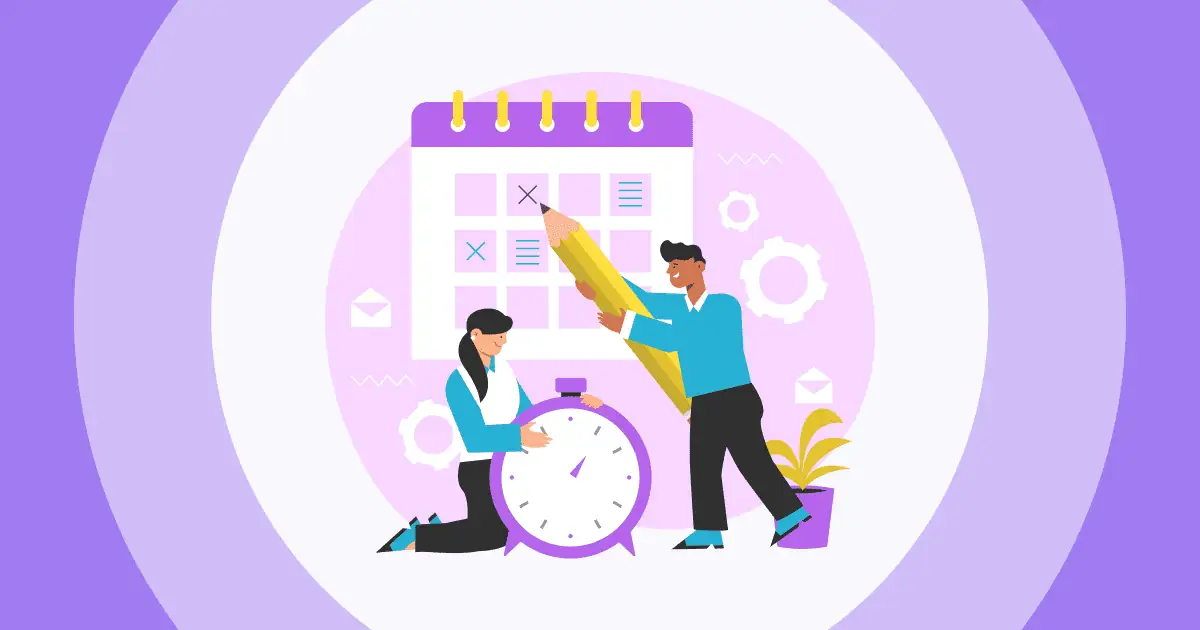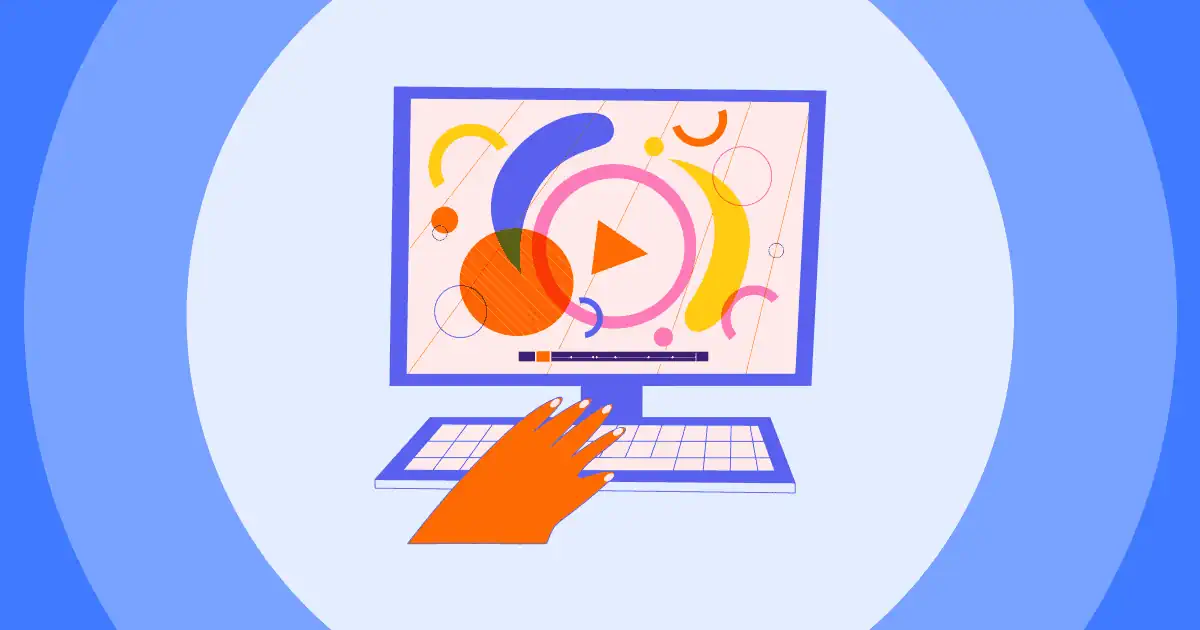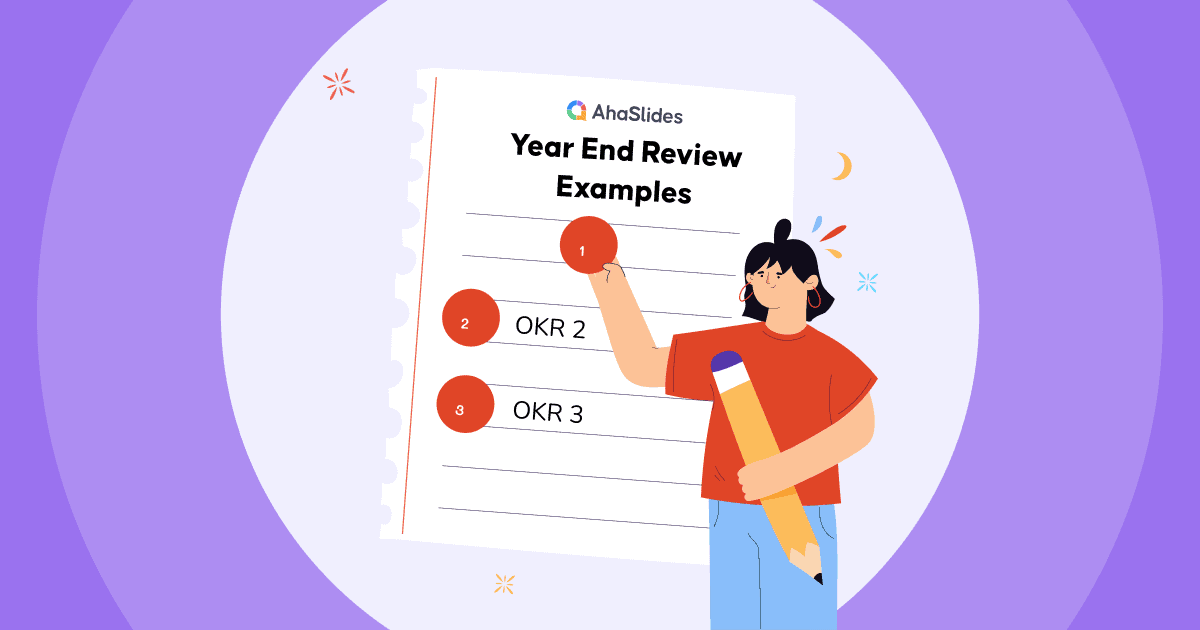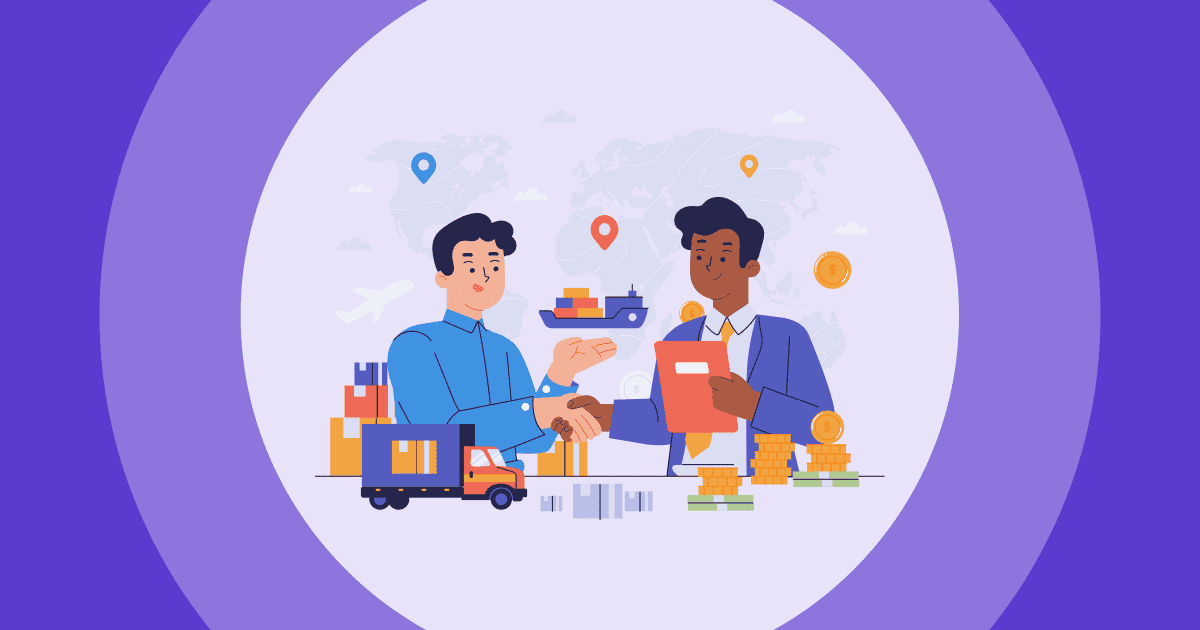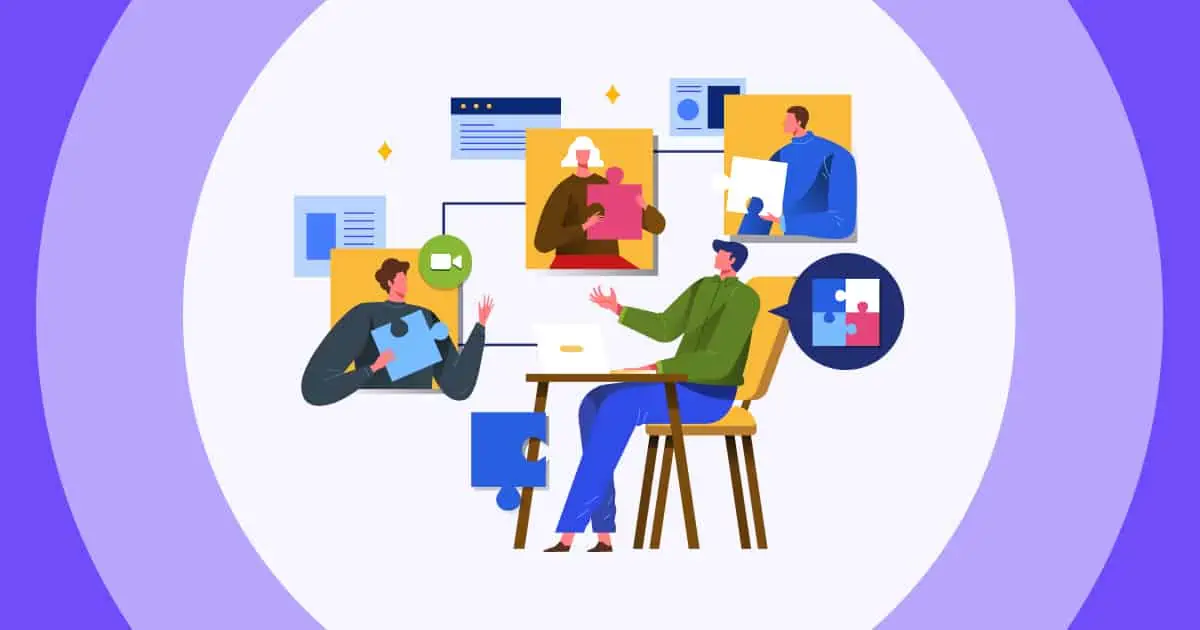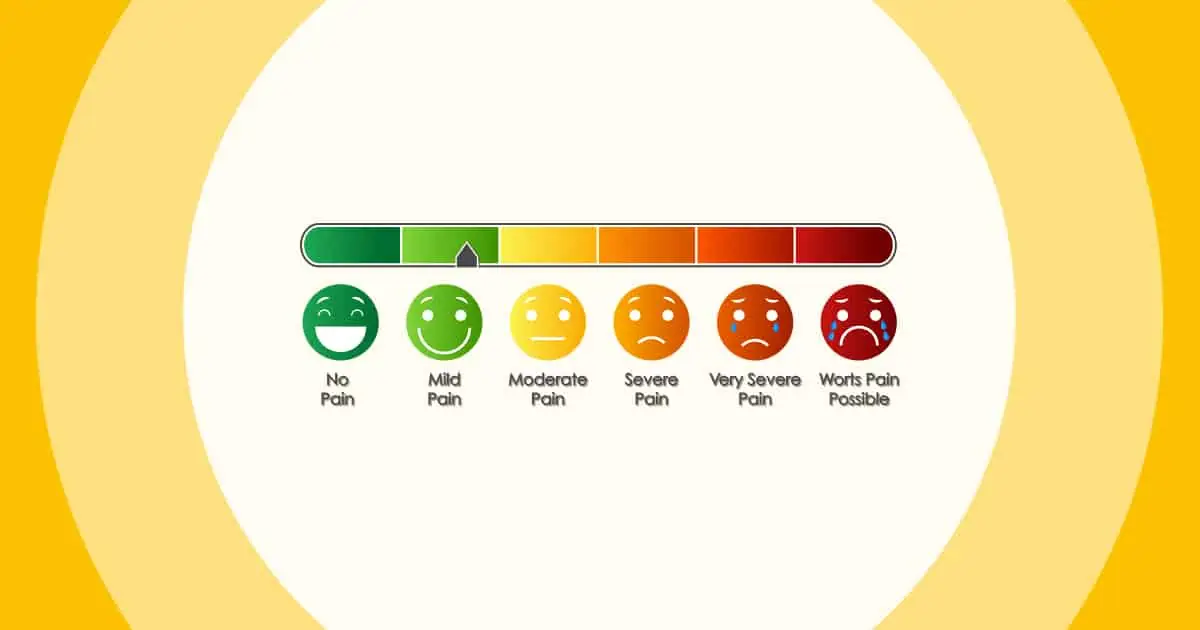Έχετε αναρωτηθεί ποτέ πώς ορισμένοι παρουσιαστές κάνουν τις παρουσιάσεις τους να φαίνονται τόσο ομαλές και ελκυστικές; Το μυστικό βρίσκεται στο Παρουσιαστής PowerPoint προβολή – μια ειδική λειτουργία που δίνει στους παρουσιαστές του PowerPoint υπερδυνάμεις κατά τη διάρκεια των παρουσιάσεών τους.
Σε αυτόν τον οδηγό, θα εξερευνήσουμε πώς μπορείτε να χρησιμοποιήσετε την Προβολή Παρουσιαστή PowerPoint και την καλύτερη εναλλακτική λύση για να γίνετε ένας σίγουρος και συναρπαστικός παρουσιαστής, αφήνοντας το κοινό σας εμπνευσμένο και να θέλει περισσότερα. Ας ανακαλύψουμε μαζί την Προβολή Παρουσιαστή PowerPoint!
Πίνακας περιεχομένων
- Πώς να αποκτήσω πρόσβαση σε λειτουργία παρουσιαστή στο PowerPoint;
- Τι είναι η Προβολή Παρουσιαστή PowerPoint;
- Πώς να χρησιμοποιήσετε την προβολή παρουσίασης Powerpoint
- Μια εναλλακτική λύση για την προβολή παρουσιαστή Powerpoint
- Συνοψίζοντας
- Συχνές Ερωτήσεις

Ξεκινήστε σε δευτερόλεπτα..
Εγγραφείτε δωρεάν και δημιουργήστε το διαδραστικό σας PowerPoint από ένα πρότυπο.
Δοκιμάστε το δωρεάν ☁️
Πώς να αποκτήσετε πρόσβαση στη λειτουργία παρουσιαστή του PowerPoint;
| Βήμα | Περιγραφή |
| 1 | Για να ξεκινήσετε, ανοίξτε την παρουσίαση του PowerPoint. |
| 2 | Στην καρτέλα Παρουσίαση διαφανειών, αποκτήστε πρόσβαση στην Προβολή παρουσιαστή. Θα δείτε ένα νέο παράθυρο που εμφανίζει: Μικρογραφίες διαφανειών: Μικροσκοπικές προεπισκοπήσεις των διαφανειών, για να μπορείτε να πλοηγηθείτε στις διαφάνειες της παρουσίασης χωρίς κόπο. Σελίδα σημειώσεων: Μπορείτε να σημειώνετε και να βλέπετε τις δικές σας σημειώσεις ιδιωτικά στην οθόνη σας χωρίς να τις αποκαλύπτετε στο κοινό. Επόμενη προεπισκόπηση διαφάνειας: Αυτή η λειτουργία εμφανίζει την επερχόμενη διαφάνεια, επιτρέποντάς σας να προβλέψετε το περιεχόμενο και να μεταβείτε απρόσκοπτα. Χρόνος που παρήλθε: Η Προβολή Παρουσιαστή εμφανίζει τον χρόνο που έχει παρέλθει κατά τη διάρκεια της παρουσίασης, βοηθώντας σας να διαχειριστείτε αποτελεσματικά τον ρυθμό της. Εργαλεία και σχολιασμοί: Η Προβολή Παρουσιαστή προσφέρει εργαλεία σχολιασμού, όπως στυλό ή δείκτες λέιζερ, οθόνες συσκότισης και υπότιτλους. |
| 3 | Για να κλείσετε την Προβολή παρουσιαστή, κάντε κλικ στην επιλογή Τέλος προβολής στην επάνω δεξιά γωνία του παραθύρου. |
Τι είναι η προβολή παρουσιαστή PowerPoint;
Η Προβολή Παρουσιαστή PowerPoint είναι μια λειτουργία που σας επιτρέπει να προβάλετε την παρουσίασή σας σε ξεχωριστό παράθυρο που περιλαμβάνει την τρέχουσα διαφάνεια, την επόμενη διαφάνεια και τις σημειώσεις ομιλητή σας.
Αυτή η λειτουργία προσφέρει πολλά οφέλη για έναν Παρουσιαστή PowerPoint, διευκολύνοντάς σας να κάνετε μια ομαλή και επαγγελματική παρουσίαση.
- Μπορείτε να παραμένετε οργανωμένοι και σε καλό δρόμο βλέποντας την τρέχουσα διαφάνεια, την επόμενη διαφάνεια και τις σημειώσεις του ομιλητή σας, όλα σε ένα μέρος.
- Μπορείτε να ελέγχετε την παρουσίαση χωρίς να κοιτάτε τον υπολογιστή σας, κάτι που σας επιτρέπει να έχετε οπτική επαφή με το κοινό σας και να κάνετε μια πιο ελκυστική παρουσίαση.
- Μπορείτε να χρησιμοποιήσετε την Προβολή παρουσιαστή για να επισημάνετε συγκεκριμένα μέρη των διαφανειών σας ή για να παρέχετε πρόσθετες πληροφορίες στο κοινό σας.
Πώς να χρησιμοποιήσετε την προβολή παρουσίασης Powerpoint
Βήμα 1: Για να ξεκινήσετε, ανοίξτε την παρουσίαση του PowerPoint.

Βήμα 2: Στο slide Show καρτέλα, πρόσβαση Προβολή παρουσιαστήΘα δείτε ένα νέο παράθυρο που θα εμφανίζει:

- Μικρογραφίες διαφανειών: Μικροσκοπικές προεπισκοπήσεις των διαφανειών, για να μπορείτε να πλοηγηθείτε στις διαφάνειες της παρουσίασης χωρίς κόπο.
- Σελίδα σημειώσεων: Μπορείτε να σημειώνετε και να βλέπετε τις δικές σας σημειώσεις ιδιωτικά στην οθόνη σας χωρίς να τις αποκαλύπτετε στο κοινό, διασφαλίζοντας ότι παραμένουν σε καλό δρόμο και καλά προετοιμασμένες.
- Επόμενη προεπισκόπηση διαφάνειας: Αυτή η λειτουργία εμφανίζει την επερχόμενη διαφάνεια, επιτρέποντάς σας να προβλέψετε το περιεχόμενο και να μεταβείτε απρόσκοπτα.
- Χρόνος που παρήλθε: Η Προβολή Παρουσιαστή εμφανίζει τον χρόνο που έχει παρέλθει κατά τη διάρκεια της παρουσίασης, βοηθώντας σας να διαχειριστείτε αποτελεσματικά τον ρυθμό της.
- Εργαλεία και σχολιασμοί: Σε ορισμένες εκδόσεις του PowerPoint, η Προβολή παρουσιαστή προσφέρει εργαλεία σχολιασμού, όπως στυλό ή Δείκτες λέιζερ, Οθόνες συσκότισης, και υπότιτλους, επιτρέποντας στους παρουσιαστές του PowerPoint να δίνουν έμφαση σε σημεία στις διαφάνειές τους κατά τη διάρκεια της παρουσίασής τους.

Βήμα 3: Για να κλείσετε την Προβολή παρουσιαστή, κάντε κλικ στο End Show στην επάνω δεξιά γωνία του παραθύρου.
Μια εναλλακτική λύση για την προβολή παρουσιαστή Powerpoint
Το PowerPoint Presenter View είναι ένα εύχρηστο εργαλείο για παρουσιαστές που χρησιμοποιούν διπλές οθόνες, αλλά τι γίνεται αν έχετε μόνο μία οθόνη στη διάθεσή σας; Μην ανησυχείτε! AhaSlides σας έχει καλύψει!
- Το AhaSlides είναι ένα λογισμικό παρουσιάσεων που βασίζεται στο cloud, ώστε να έχετε πρόσβαση σε αυτό από οποιαδήποτε συσκευή με σύνδεση στο διαδίκτυο. Αυτό σημαίνει ότι μπορείτε να χρησιμοποιήσετε το AhaSlides για να παρουσιάσετε τις διαφάνειές σας ακόμα κι αν δεν έχετε προβολέα ή δεύτερη οθόνη.
- Το AhaSlides προσφέρει επίσης μια ποικιλία διαδραστικών λειτουργιών που μπορείτε να χρησιμοποιήσετε για να συμμετάσχετε και ζητήστε από το κοινό σας να αξιολογήσει την συνεδρία σας, Όπως δημοσκοπήσεις, αινίγματα, να Γεννήτρια ερωτήσεων και απαντήσεων AhaSlides liveΑυτές οι λειτουργίες μπορούν να σας βοηθήσουν να διατηρήσετε την προσοχή του κοινού σας και να κάνετε την παρουσίασή σας και συζήτηση καταιγισμού ιδεών ακόμη πιο διαδραστικό.
🎉 Συμβουλές: Μαζί με την Προβολή Παρουσιαστή PowerPoint, θα πρέπει επίσης να χρησιμοποιήσετε ένα σύστημα απόκρισης στην τάξη για να βελτιώσετε την αλληλεπίδραση!
Πώς να χρησιμοποιήσετε τη λειτουργία AhaSlides Backstage κατά την παρουσίαση
Βήμα 1: Συνδεθείτε και ανοίξτε την παρουσίασή σας

- Πηγαίνετε στο AhaSlides ιστότοπο και συνδεθείτε στον λογαριασμό σας. Εάν δεν έχετε ακόμα λογαριασμό, μπορείτε να δημιουργήσετε έναν δωρεάν.
- Δημιουργήστε μια νέα παρουσίαση ή ανεβάστε μια υπάρχουσα παρουσίαση.
Βήμα 2: Κάντε κλικ στο Παρουσίαση με τους AhaSlides στα παρασκήνια in Παρούσα θυρίδα

Βήμα 3: Χρήση εργαλείων παρασκηνίου
- Ιδιωτική προεπισκόπηση: Θα έχετε μια ιδιωτική προεπισκόπηση των επερχόμενων διαφανειών σας, επιτρέποντάς σας να προετοιμαστείτε για ό,τι σας περιμένει και να παρακολουθείτε τη ροή της παρουσίασής σας.
- Σημειώσεις διαφάνειας: Όπως ακριβώς και η Προβολή Παρουσιαστή PowerPoint, το Backstage σάς επιτρέπει να σημειώνετε τις διαφάνειες του παρουσιαστή σας, διασφαλίζοντας ότι δεν θα χάσετε ποτέ τον ρυθμό κατά την εκφώνησή σας.
- Απρόσκοπτη πλοήγηση διαφανειών: Με εύχρηστα χειριστήρια πλοήγησης, μπορείτε να εναλλάσσεστε εύκολα μεταξύ των διαφανειών κατά τη διάρκεια της παρουσίασής σας, διατηρώντας την ομαλή και άψογη παρουσίαση.

🎊 Ακολουθήστε μια απλή οδηγία που παρέχεται στο Οδηγός παρασκηνίων AhaSlides.
Συμβουλές για προεπισκόπηση και δοκιμή της παρουσίασής σας με το AhaSlides
Πριν ξεκινήσετε την παρουσίασή σας, δεν θα ήταν υπέροχο να δείτε πώς εμφανίζονται οι διαφάνειές σας σε άλλες συσκευές, ακόμα και χωρίς την πολυτέλεια μιας επιπλέον οθόνης;
Να αξιοποιήσει Λειτουργία προεπισκόπησης του AhaSlides αποτελεσματικά, ακολουθήστε αυτά τα απλά βήματα:

- Δημιουργήστε έναν λογαριασμό στο AhaSlides και συνδεθείτε.
- Δημιουργήστε μια νέα παρουσίαση ή ανεβάστε μια υπάρχουσα παρουσίαση.
- Κάντε κλικ στο "Πρεμιέρα" κουμπί στην επάνω δεξιά γωνία της οθόνης.
- Αυτό θα ανοίξει ένα νέο παράθυρο όπου μπορείτε να δείτε τις διαφάνειες και τις σημειώσεις σας.
- Στη δεξιά πλευρά του παραθύρου, θα δείτε μια προεπισκόπηση του τι θα δει το κοινό σας.
Χρησιμοποιώντας αυτήν τη λειτουργία, μπορείτε να διασφαλίσετε ότι η παρουσίασή σας θα έχει εκπληκτική εμφάνιση, εξασφαλίζοντας μια συναρπαστική εμπειρία για το κοινό σας, ανεξάρτητα από τον τρόπο με τον οποίο έχουν πρόσβαση στο περιεχόμενό σας.
Συνοψίζοντας
Όποια επιλογή κι αν επιλέξουν οι παρουσιαστές, είτε η εξοικείωση με το PowerPoint Presenter View είτε η αξιοποίηση του Backstage του AhaSlides, και οι δύο πλατφόρμες δίνουν τη δυνατότητα στους ομιλητές να γίνουν σίγουροι και συναρπαστικοί παρουσιαστές, προσφέροντας αξέχαστες παρουσιάσεις που εμπνέουν το κοινό τους και το κάνουν να θέλει περισσότερα.
Συχνές Ερωτήσεις
Ποιος είναι αυτός που κάνει μια παρουσίαση;
Το άτομο που παρουσιάζει μια παρουσίαση αναφέρεται συνήθως ως «παρουσιαστής» ή «ομιλητής». Είναι υπεύθυνο για την παρουσίαση του περιεχομένου της παρουσίασης σε ένα κοινό.
Τι είναι ένας προπονητής παρουσιάσεων PowerPoint;
Προπονητής Παρουσιάσεων PowerPoint είναι μια λειτουργία στο PowerPoint που σας βοηθά να βελτιώσετε τις δεξιότητές σας στις παρουσιάσεις. Το Presentation Coach σάς παρέχει σχόλια σχετικά με την παρουσίασή σας, όπως πόσο χρόνο αφιερώνετε σε κάθε διαφάνεια, πόσο καλά χρησιμοποιείτε τη φωνή σας και πόσο ελκυστική είναι η παρουσίασή σας.
Τι είναι η προβολή παρουσιαστή PowerPoint;
Η Προβολή Παρουσιαστή PowerPoint είναι μια ειδική προβολή στο PowerPoint που επιτρέπει στον παρουσιαστή να βλέπει τις διαφάνειές του, τις σημειώσεις και ένα χρονόμετρο, ενώ το κοινό βλέπει μόνο τις διαφάνειες. Αυτό είναι χρήσιμο για τους παρουσιαστές επειδή τους επιτρέπει να παρακολουθούν τις παρουσιάσεις τους και να βεβαιώνονται ότι δεν υπερβαίνουν τον χρόνο τους.
Αναφορά: Υποστήριξη της Microsoft